Jak používat příkazy Znovu a Opakovat ve Wordu 2016

Objevte, jak efektivně využívat příkazy Znovu a Opakovat ve Wordu 2016 pro opravy dokumentů a zlepšení pracovního toku.
Na rozdíl od papírových nalepovacích poznámek zůstávají poznámky Outlooku tam, kde je vložíte, takže je vždy najdete – nebo je může najít alespoň váš počítač. Ve skutečnosti můžete jakoukoli položku, kterou vytvoříte v aplikaci Outlook, najít pouze pomocí nástroje Hledat.
Chcete-li najít špatně umístěnou poznámku, postupujte takto:
Klepněte na tlačítko Poznámky v navigačním podokně.
Zobrazí se váš seznam poznámek. V horní části obrazovky se zobrazí pole Hledat, jak je znázorněno na následujícím obrázku.
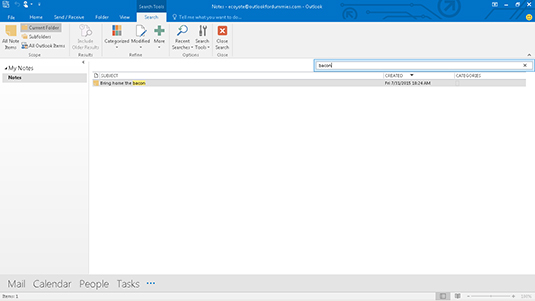
Do pole Hledat zadejte slovo nebo frázi, kterou hledáte.
Nedělejte si starosti s velkými písmeny, protože Outlook na ně nespoléhá.
Pokud se objeví poznámka, kterou hledáte, poklepejte na ikonu Poznámka a přečtěte si, co poznámka říká.
Objevte, jak efektivně využívat příkazy Znovu a Opakovat ve Wordu 2016 pro opravy dokumentů a zlepšení pracovního toku.
Naučte se, jak efektivně změnit stav buněk v Excelu 2010 z uzamčených na odemčené nebo z neskrytého na skrytý s naším podrobným průvodcem.
Zjistěte, jak efektivně využít překladové nástroje v Office 2016 pro překlad slov a frází. Překlad Gizmo vám pomůže překládat text s lehkostí.
Šablona ve Wordu šetří čas a usnadňuje vytváření dokumentů. Zjistěte, jak efektivně používat šablony ve Wordu 2013.
Zjistěte, jak si vytvořit e-mailová upozornění ve SharePointu a zůstat informováni o změnách v dokumentech a položkách.
Objevte skvělé funkce SharePoint Online, včetně tvorby a sdílení dokumentů a typů obsahu pro efektivnější správu dat.
Zjistěte, jak vypočítat fiskální čtvrtletí v Excelu pro různá data s použitím funkce CHOOSE.
Zjistěte, jak vytvořit hypertextový odkaz v PowerPointu, který vám umožní pohodlně navigovat mezi snímky. Použijte náš návod na efektivní prezentace.
Uložili jste nedávno svůj dokument? Náš návod vám ukáže, jak zobrazit starší verze dokumentu v aplikaci Word 2016.
Jak přiřadit makra vlastní kartě na pásu karet nebo tlačítku na panelu nástrojů Rychlý přístup. Návod pro Excel 2013.





